360安全浏览器打开小程序中心的方法
时间:2023-10-07 11:59:39作者:极光下载站人气:265
360安全浏览器是当前很多小伙伴办公时需要使用到的一款浏览器,大家在使用的时候,会需要进行一些小程序应用的创建,比如想要使用到一个办公软件进行新建内容,以及想要进行小游戏的运行,那么就可以进入到360安全浏览器中的小程序中心的窗口中进行添加使用即可,但是一些小伙伴并不知道如何打开小程序中心页面,其实在打开的浏览器主页的左下角的位置有一个绿色的加号,点击该图标即可进入,下方是关于如何使用360安全浏览器打开小程序中心窗口的具体操作方法,如果你需要的情况下可以看看方法教程,希望对大家有所帮助。
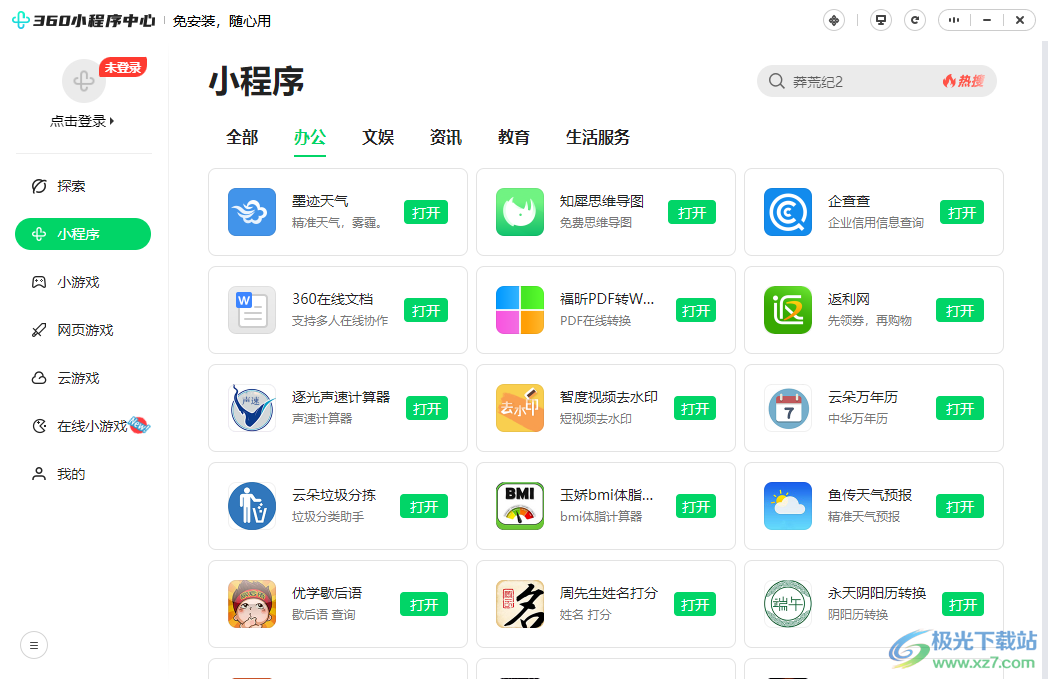
方法步骤
1.在电脑桌面上找到360安全浏览器,使用鼠标进行双击360安全浏览器打开主页。
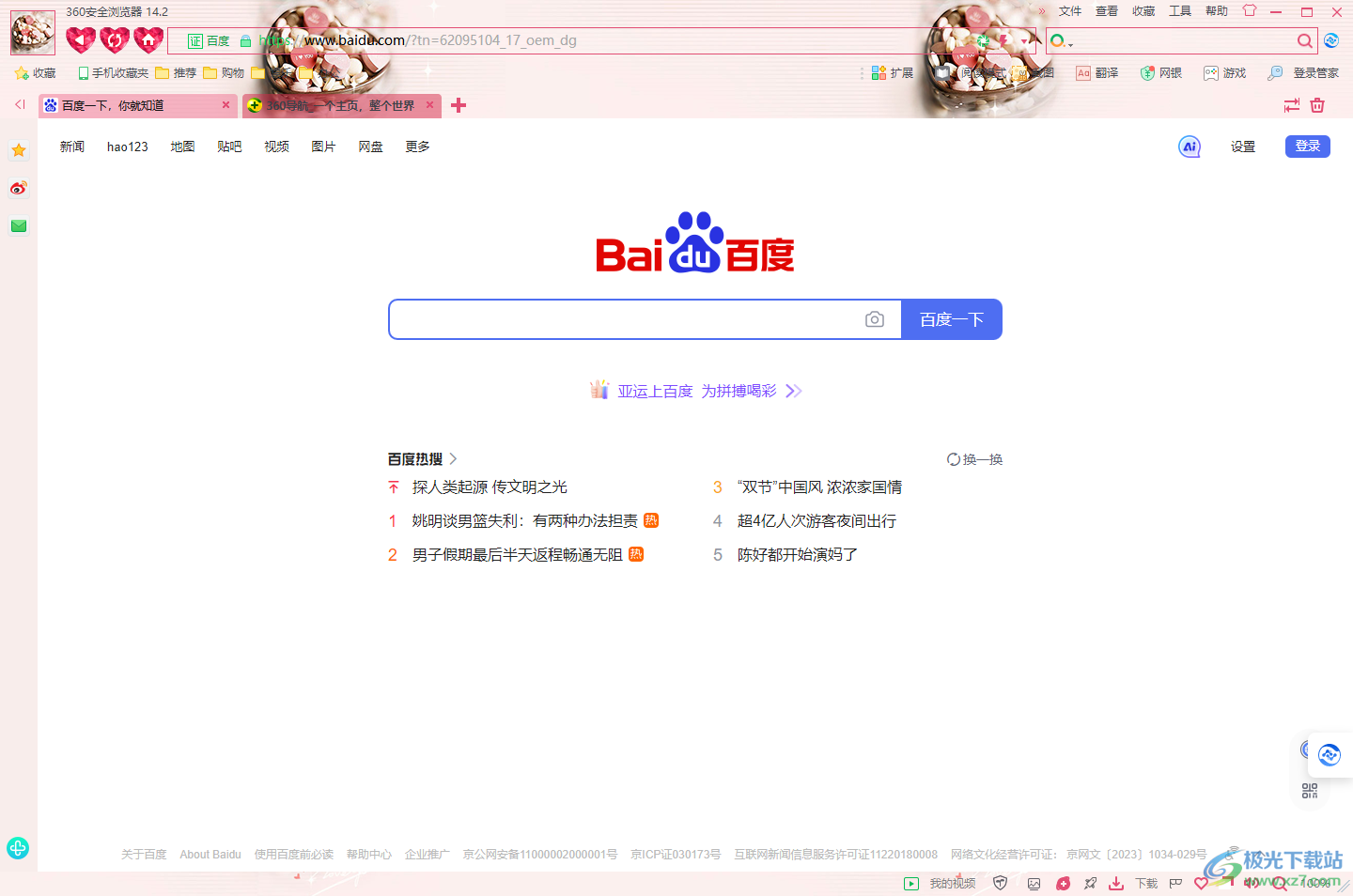
2.打开了360安全浏览器主页面之后,直接将鼠标移动到该页面左下角的位置,将绿色的【+】图标进行点击一下。
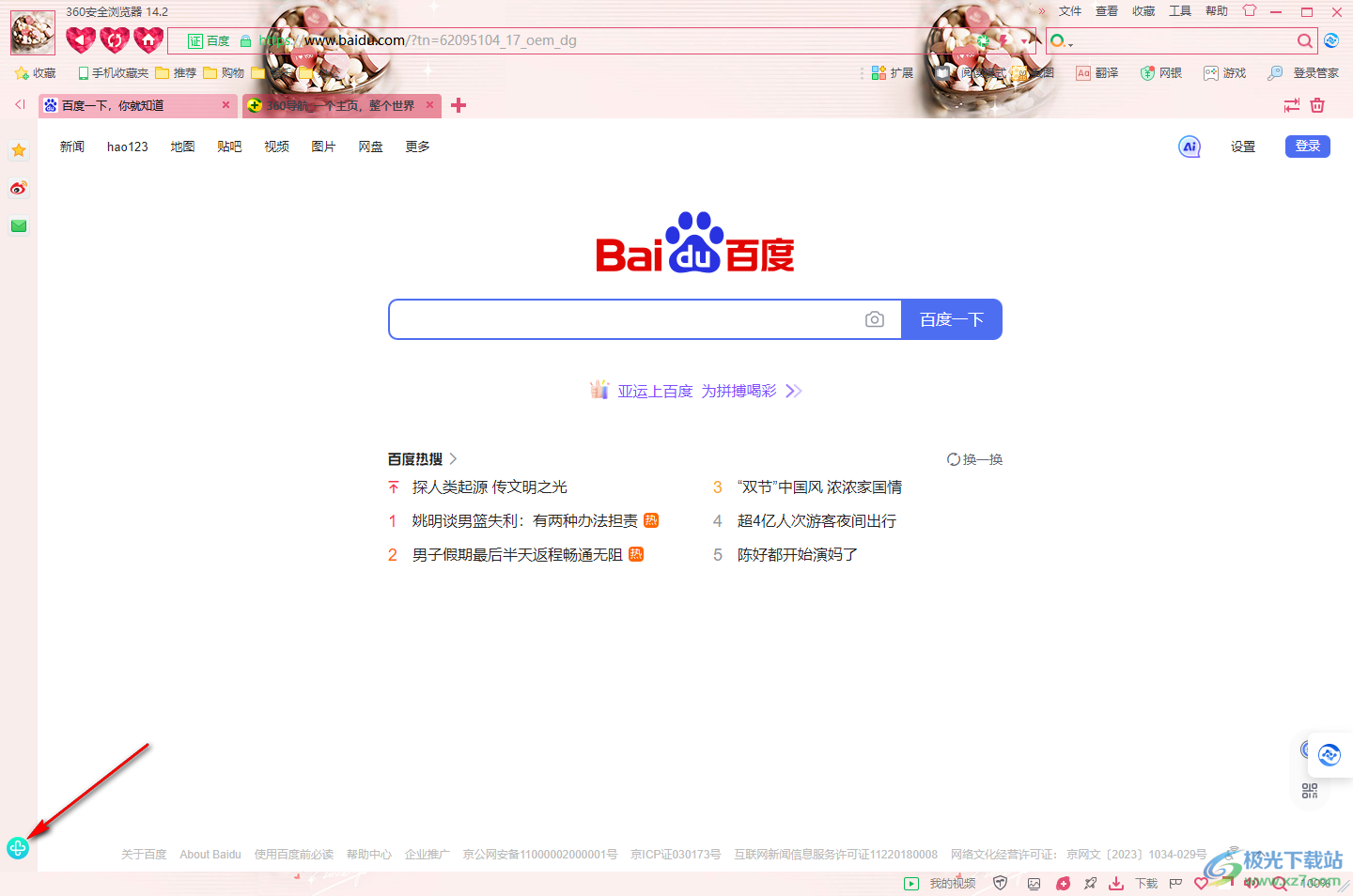
3.随后,即可在页面上弹出一个360小程序中心页面,在该页面中可以进行小程序应用的使用以及小游戏、网页游戏以及云游戏等使用。
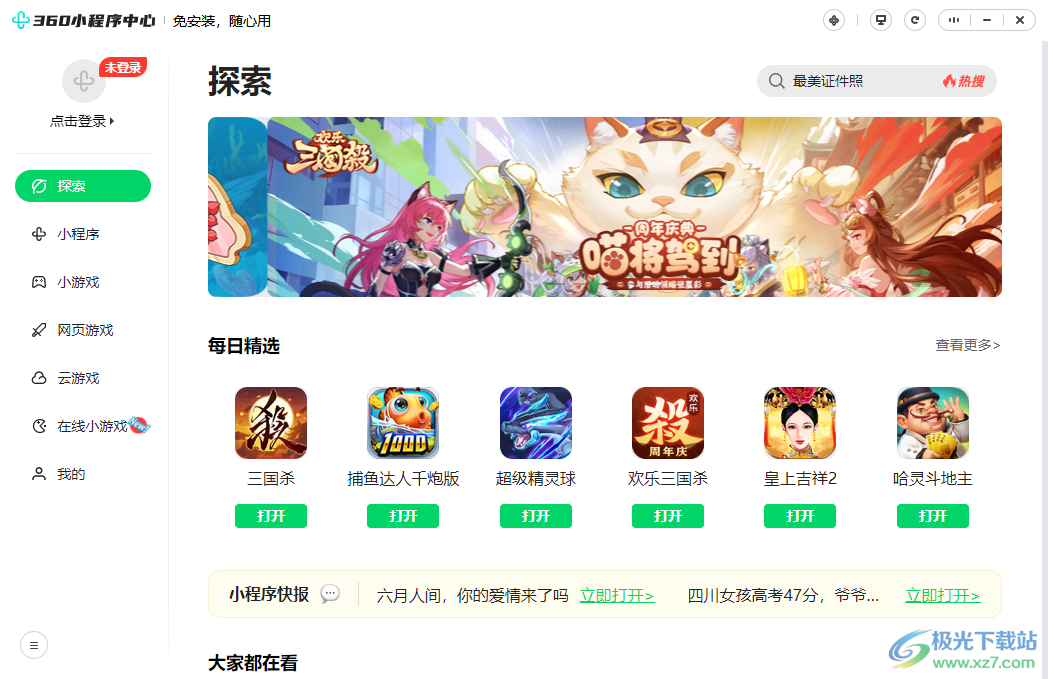
4.比如我们在小程序窗口下,点击其中自己需要进行使用的一个小工具,点击【打开】按钮。
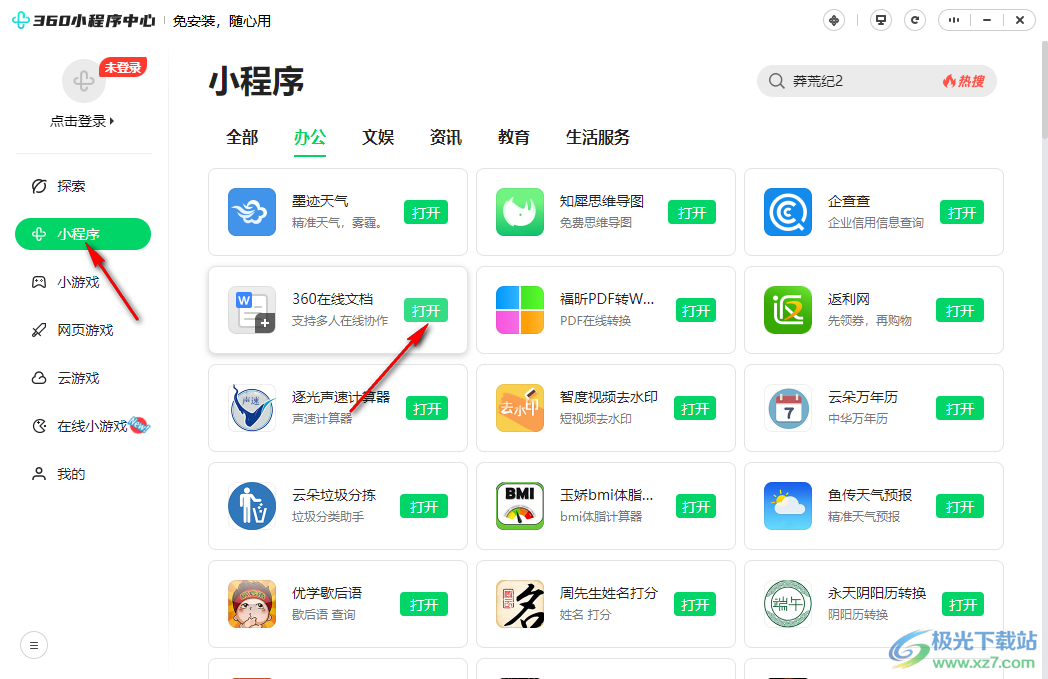
5.在打开的窗口中可以点击【创建属于我的文档】选项进入进行文档的创建和编辑就好了,使用起来十分的便捷。
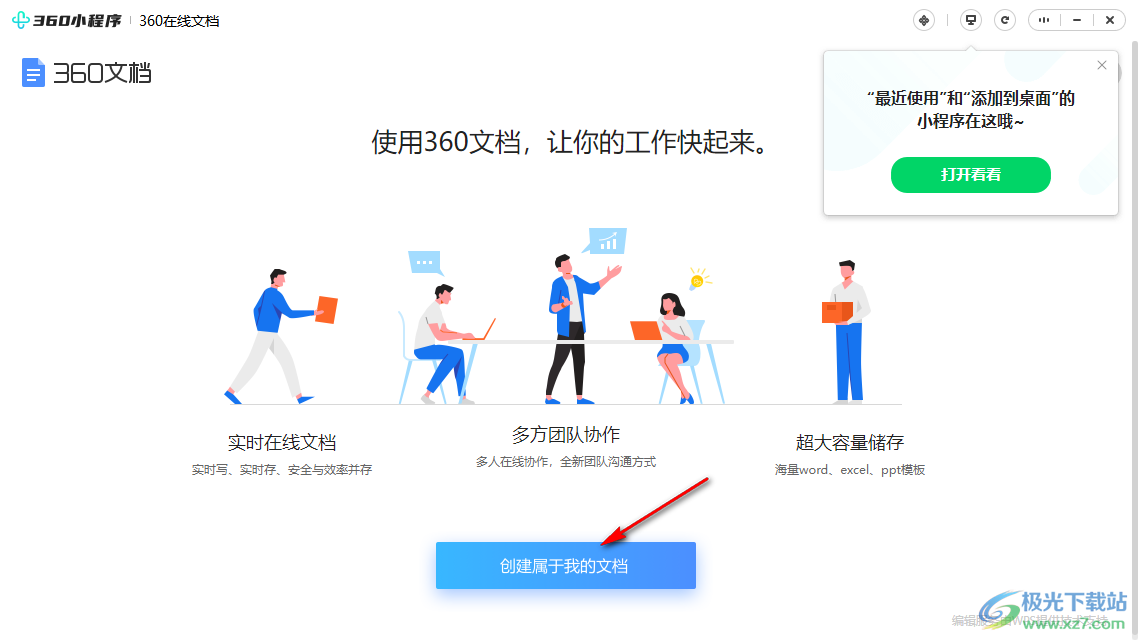
以上就是关于如何使用360安全浏览器打开小程序中心的具体操作方法,在该浏览器中提供的小程序中心功能包含了多种多样的小工具应用以及小游戏等,用户可以根据自己的需求进行各种应用的创建和运行操作,感兴趣的话可以操作试试。

大小:171 MB版本:v15.3.6242.64环境:WinAll, WinXP, Win7, Win10
- 进入下载
相关推荐
相关下载
热门阅览
- 1百度网盘分享密码暴力破解方法,怎么破解百度网盘加密链接
- 2keyshot6破解安装步骤-keyshot6破解安装教程
- 3apktool手机版使用教程-apktool使用方法
- 4mac版steam怎么设置中文 steam mac版设置中文教程
- 5抖音推荐怎么设置页面?抖音推荐界面重新设置教程
- 6电脑怎么开启VT 如何开启VT的详细教程!
- 7掌上英雄联盟怎么注销账号?掌上英雄联盟怎么退出登录
- 8rar文件怎么打开?如何打开rar格式文件
- 9掌上wegame怎么查别人战绩?掌上wegame怎么看别人英雄联盟战绩
- 10qq邮箱格式怎么写?qq邮箱格式是什么样的以及注册英文邮箱的方法
- 11怎么安装会声会影x7?会声会影x7安装教程
- 12Word文档中轻松实现两行对齐?word文档两行文字怎么对齐?
网友评论